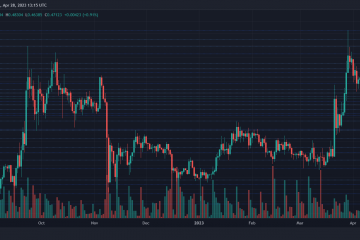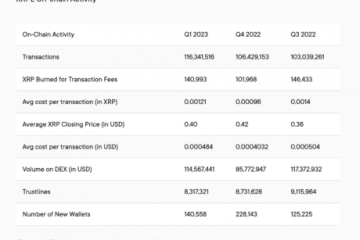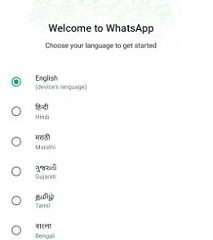Berkat ekspansi agresif Google dan minat baru pada smart TV, Android TV (dan Google TV) semakin populer di kalangan konsumen. Bahkan dengan peningkatan dan pembaruan terus-menerus, pengguna menghadapi beberapa masalah dengan TV Android mereka. Mem-boot ulang sistem adalah salah satu cara umum untuk memperbaiki gangguan yang mengganggu. Berikut cara memulai ulang dan mengembalikan Android TV ke setelan pabrik.
Google menawarkan Android TV dan Google TV kepada produsen. Android TV didasarkan pada OS Android, dan Google TV adalah kulit perangkat lunak di atas Android TV. Beberapa pabrikan seperti Xiaomi menggunakan Android TV dan menambahkan lapisan perangkat lunak mereka seperti PatchWall untuk memberikan pengalaman yang lebih baik. Sementara yang lain seperti TCL menggunakan Google TV sebagai peluncuran default di TV mereka. Baik Anda memiliki Android TV atau Google TV, kami akan menunjukkan langkah-langkah untuk kedua sistem.
Mengapa Anda Harus Memulai Ulang Android TV atau Google TV
Sebagian besar Android TV tidak disertakan dengan CPU kelas atas. Mereka cenderung lambat dari waktu ke waktu dan meninggalkan masalah kinerja. Reboot sederhana dapat mempercepat TV Android Anda dalam waktu singkat. Selain peningkatan kinerja, berikut adalah beberapa skenario di mana reboot perangkat dapat membantu Anda memperbaiki masalah.
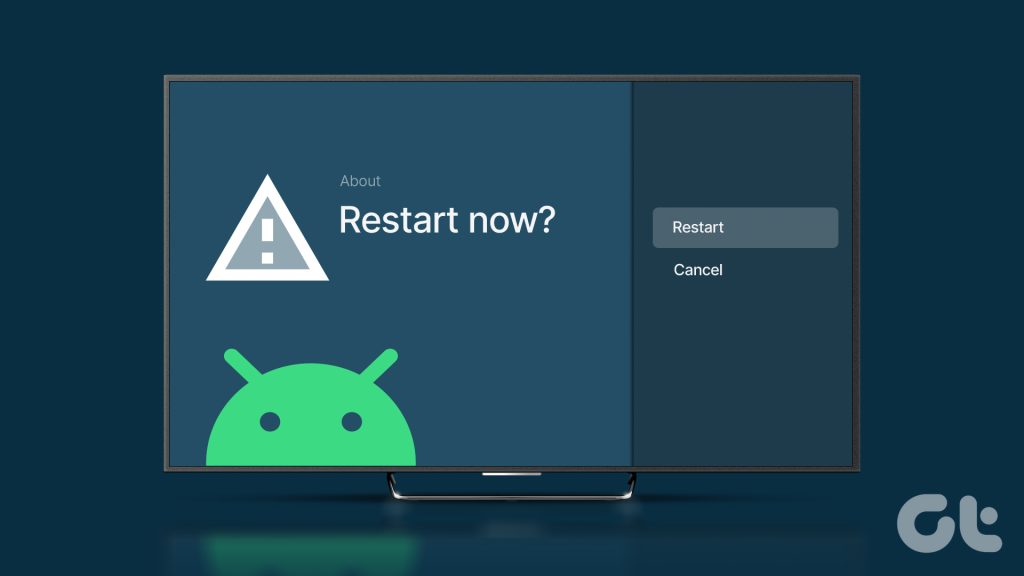 Gambar tidak normal atau tidak ada gambar untuk saluran TV atau perangkat yang terhubung Masalah audio, suara terdistorsi, atau derau yang tidak perlu dari speaker TV Layar hitam muncul secara acak di TV Android Masalah dengan streaming konten dari Anda aplikasi favorit Pemutaran USB atau pencerminan layar tidak berfungsi di Android TV Masalah sambungan jaringan di Android TV Android TV tidak merespons jarak jauh
Gambar tidak normal atau tidak ada gambar untuk saluran TV atau perangkat yang terhubung Masalah audio, suara terdistorsi, atau derau yang tidak perlu dari speaker TV Layar hitam muncul secara acak di TV Android Masalah dengan streaming konten dari Anda aplikasi favorit Pemutaran USB atau pencerminan layar tidak berfungsi di Android TV Masalah sambungan jaringan di Android TV Android TV tidak merespons jarak jauh
Sebelum menghubungi pusat layanan TV untuk pemeriksaan di rumah, Anda dapat menyalakan ulang TV dan mencoba lagi. Jika Android TV Anda masih menghadapi masalah, kembalikan ke setelan pabrik dan atur dari awal.
Mulai Ulang Android TV Menggunakan Remote
Itu salah satu cara tercepat untuk memulai ulang Android TELEVISI. Anda dapat menekan tombol Power pada remote yang disediakan dan memilih Restart dari menu samping.
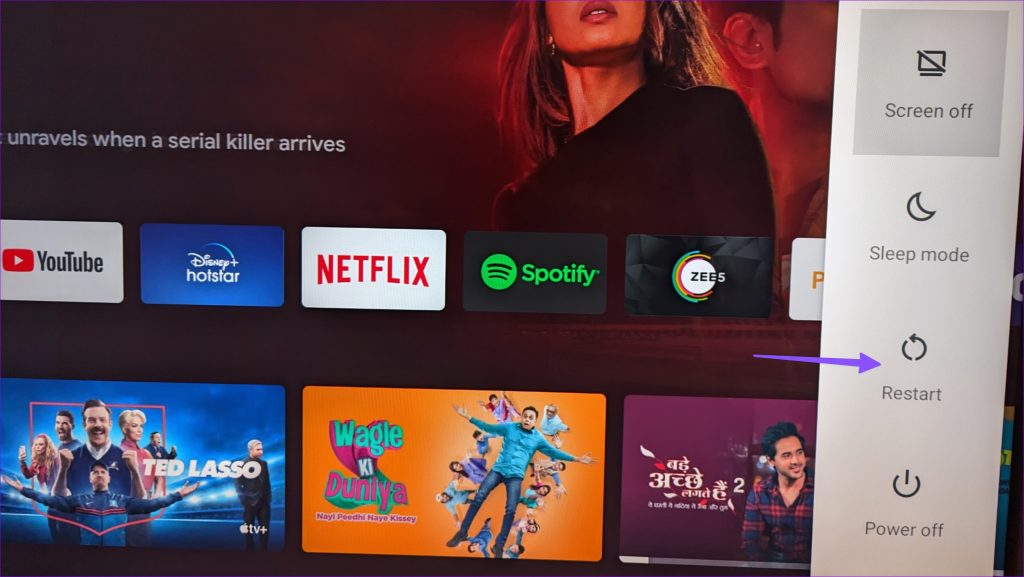
Jika remote Android TV Anda tidak responsif, lihat panduan khusus kami untuk memperbaiki masalahnya.
Mulai ulang Android TV Dari Pengaturan
Anda juga dapat memulai ulang Android TV dari menu Pengaturan. Ikuti langkah-langkah di bawah.
Langkah 1: Buka beranda Android TV dan buka setelan dari pojok kanan atas.
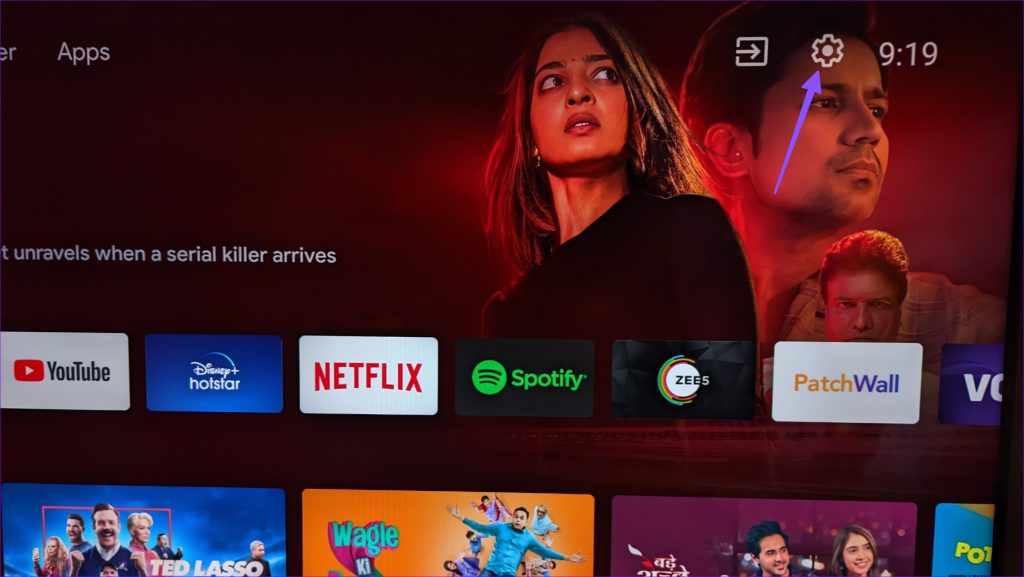
Langkah 2: Pilih Preferensi Perangkat.

Langkah 3: Buka menu Tentang.
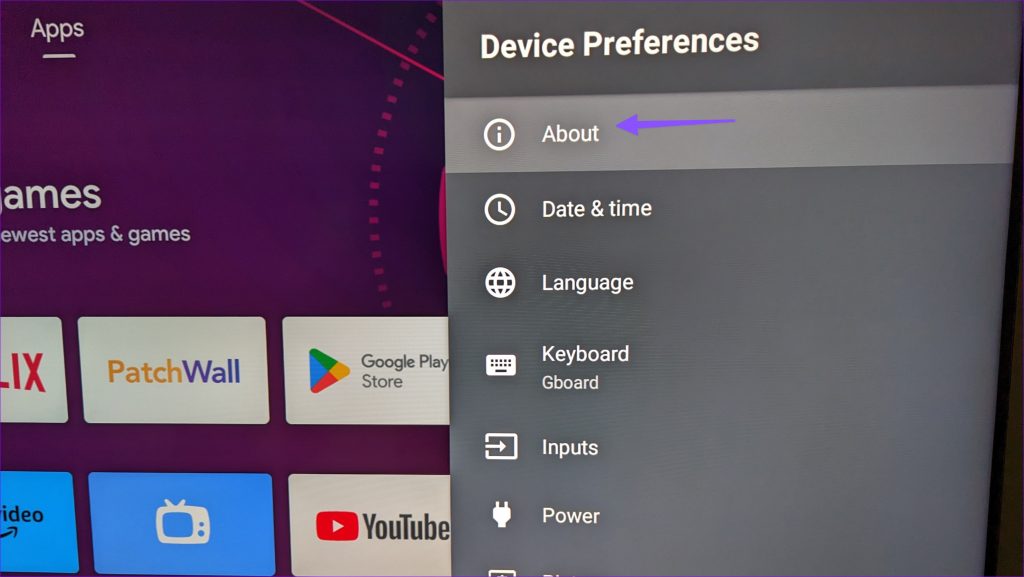
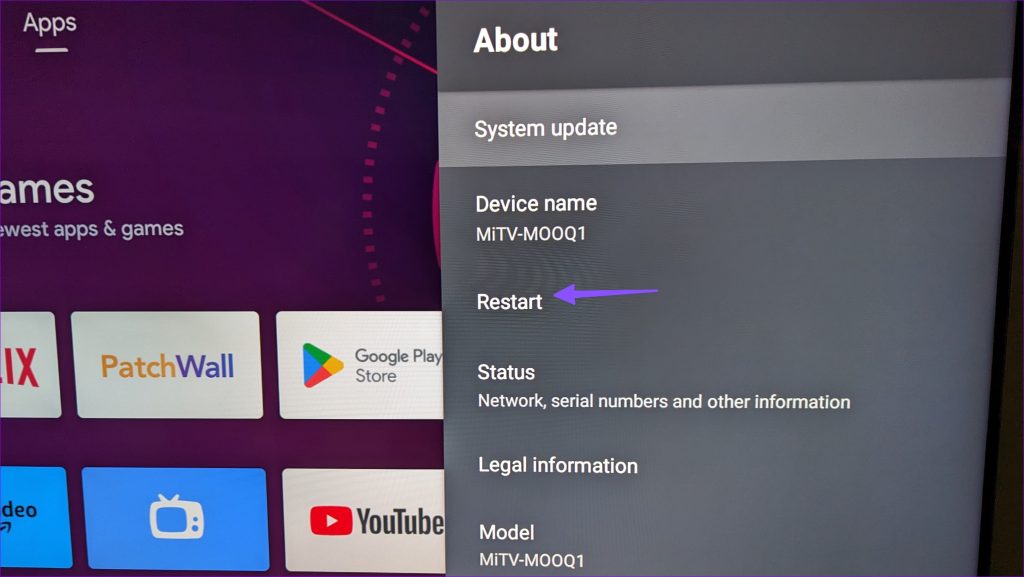
Mungkin perlu waktu beberapa menit untuk menyelesaikan reboot di Android TV Anda.
Mulai ulang Google TV Dari Setelan
Google TV menggunakan antarmuka pengguna yang sama sekali berbeda dari Android TV. Langkah-langkah untuk memulai ulang Google TV sedikit berbeda.
Langkah 1: Buka Beranda Google TV dan pilih ikon roda gigi untuk membuka Setelan.
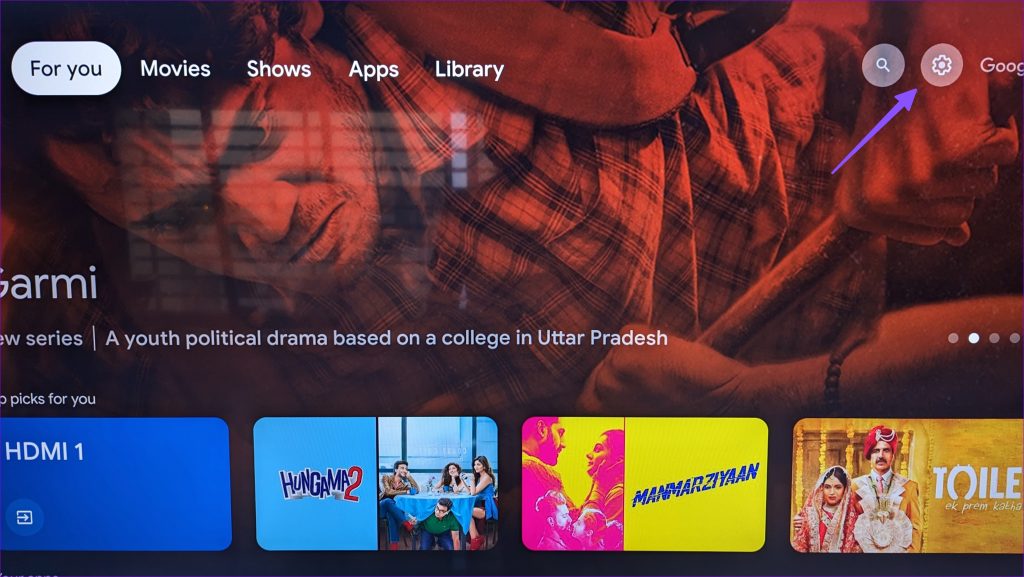
Langkah 2: Klik roda gigi Setelan dari menu samping.
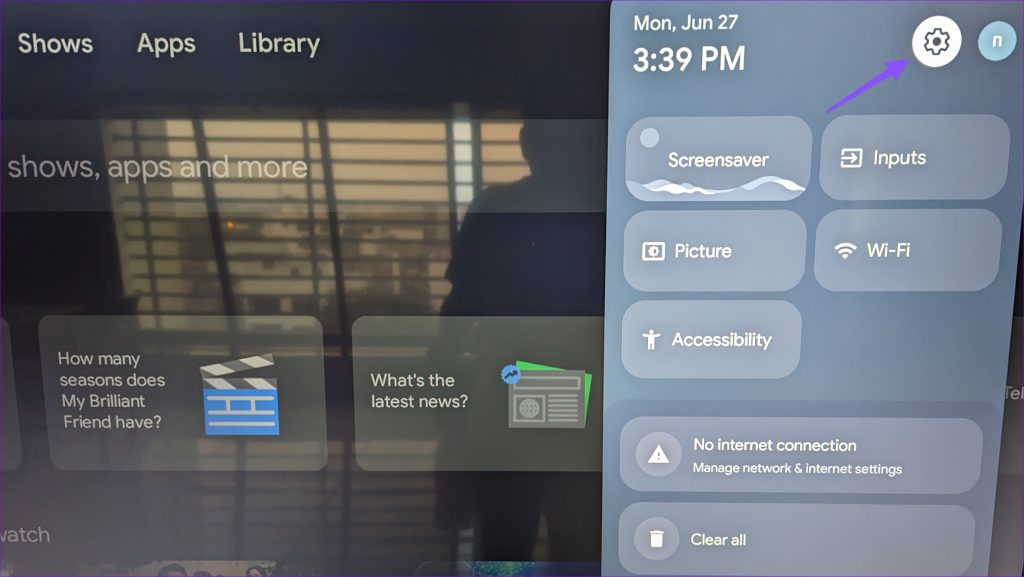
Langkah 3: Gulir ke Sistem.
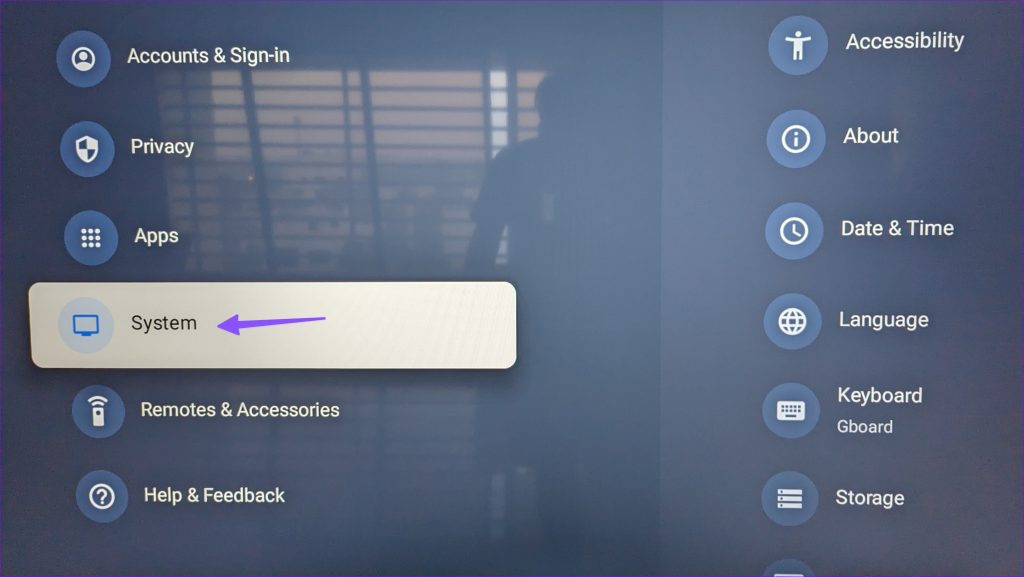
Langkah 4: Gulir ke Mulai Ulang.
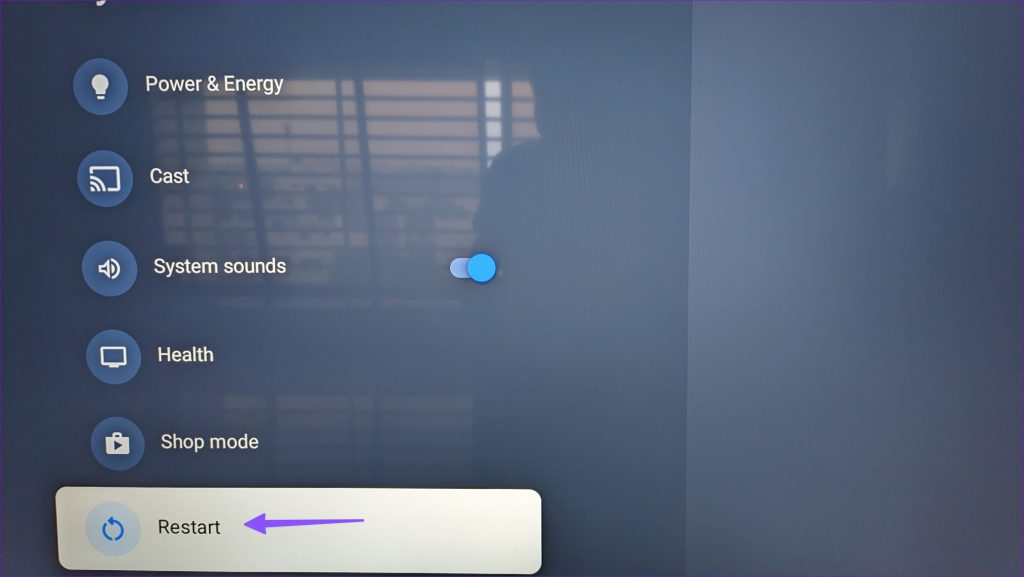
Menavigasi OS Android TV Tanpa Remote
Jika Anda memiliki remote Android TV yang rusak atau tidak berfungsi, gunakan aplikasi Google Home untuk membuka remote digital dan menavigasi sistem.
Langkah 1: Download aplikasi Google Home dari Play Store.
Langkah 2: Pastikan untuk menghubungkan ponsel Android dan TV Anda ke jaringan yang sama dan membuka aplikasi Google Home. Pilih Android TV Anda
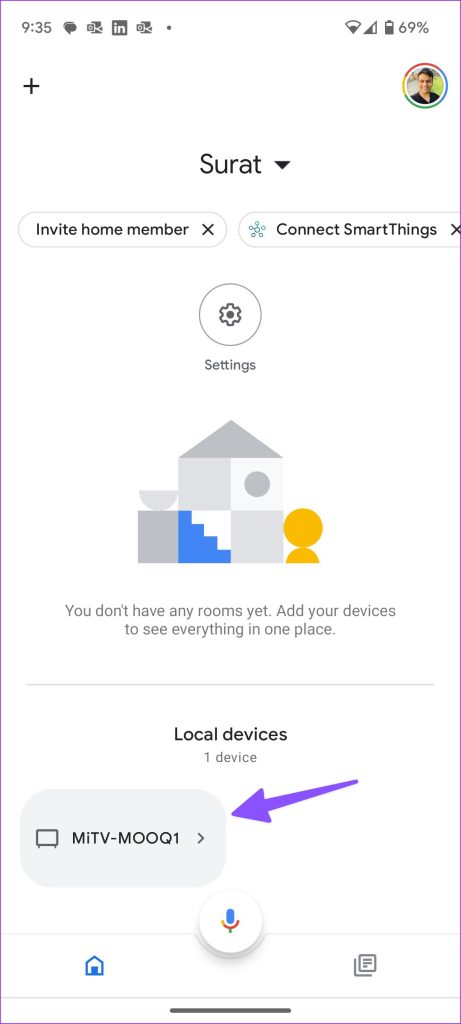
Langkah 3: Buka remote.
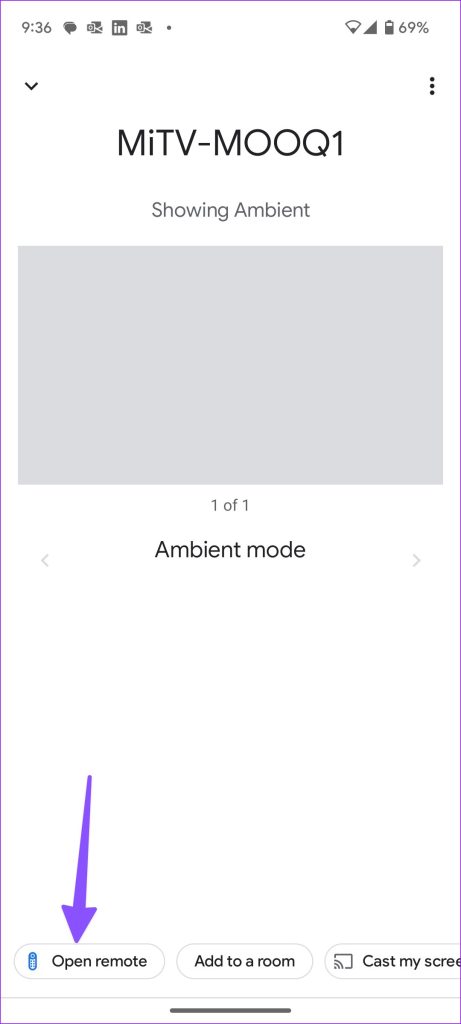
Langkah 4: Navigasikan sistem dengan tombol digital. Ikuti langkah-langkah dari bagian di atas dan mulai ulang Android TV atau Google TV.
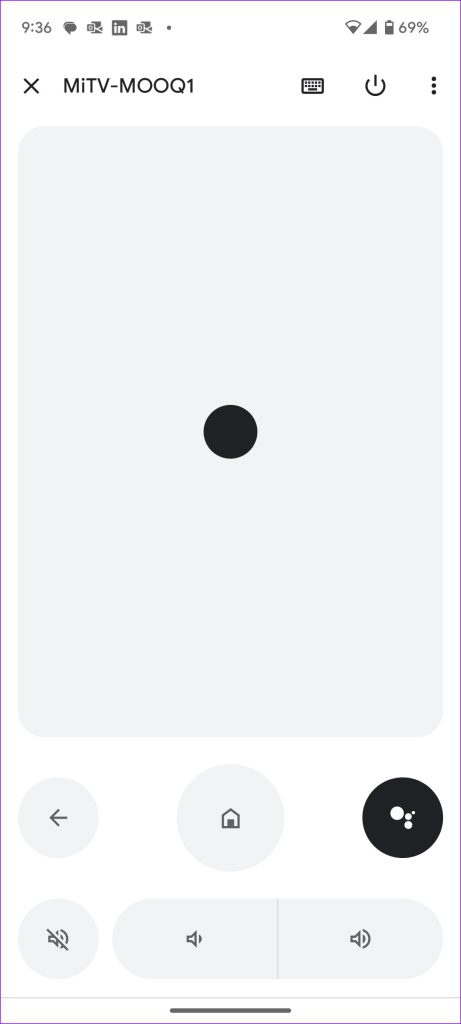
Reset Android TV
Reboot Android TV akan memperbaiki masalah umum. Jika Anda masih mengalami gangguan, setel ulang Android TV menggunakan langkah-langkah di bawah ini.
Langkah 1: Buka Setelan Android TV.
Langkah 2: Pilih Preferensi Perangkat.
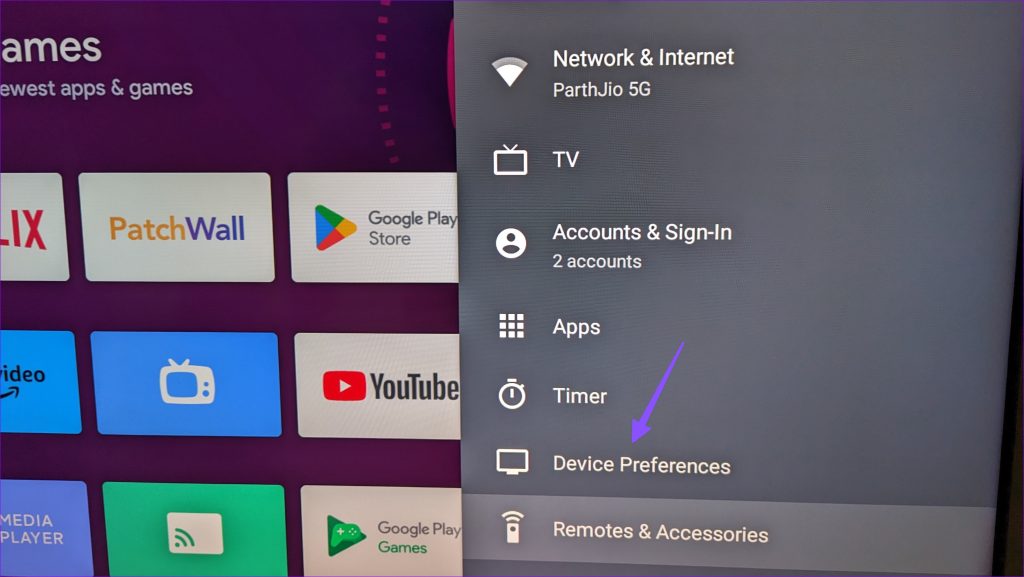
Langkah 3: Gulir ke Reset.
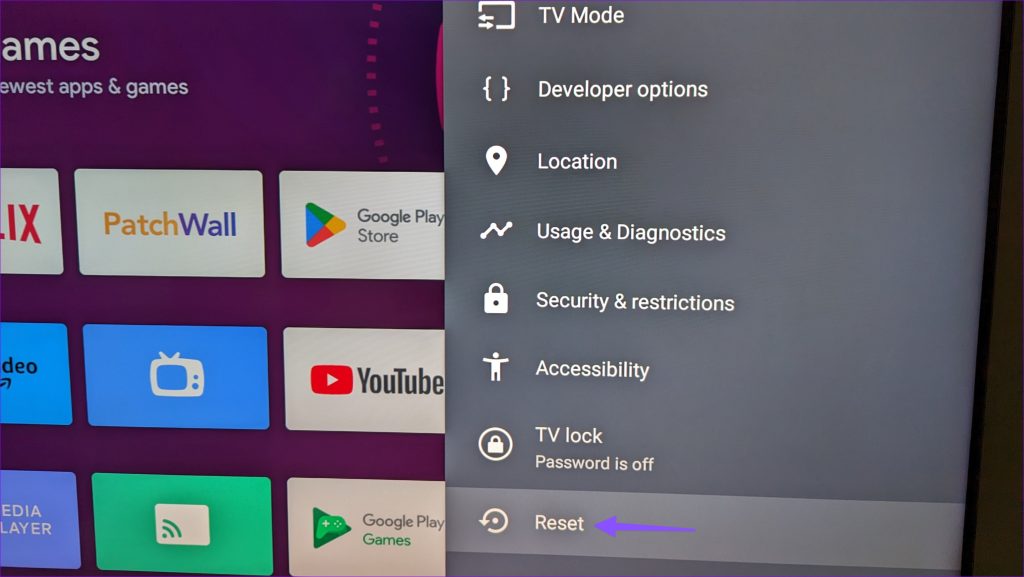
Langkah 4: Konfirmasikan keputusan Anda dari menu berikut.
Setel ulang Google TV
Berikut adalah langkah-langkah untuk menyetel ulang Google TV.
Langkah 1: Buka Setelan Google TV (periksa langkah-langkah di atas).
Langkah 2: Buka Sistem.
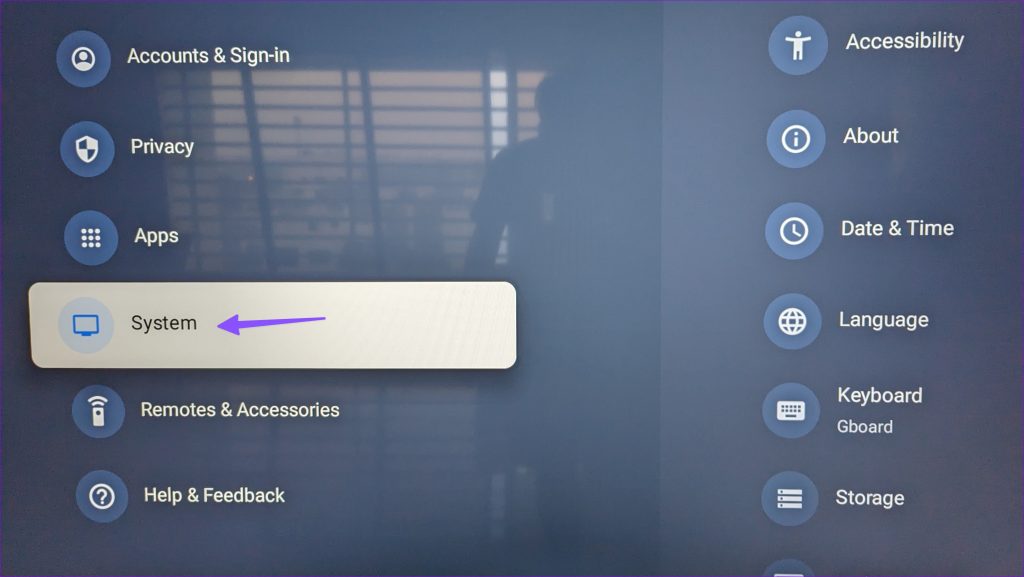
Langkah 3: Gulir ke Tentang.
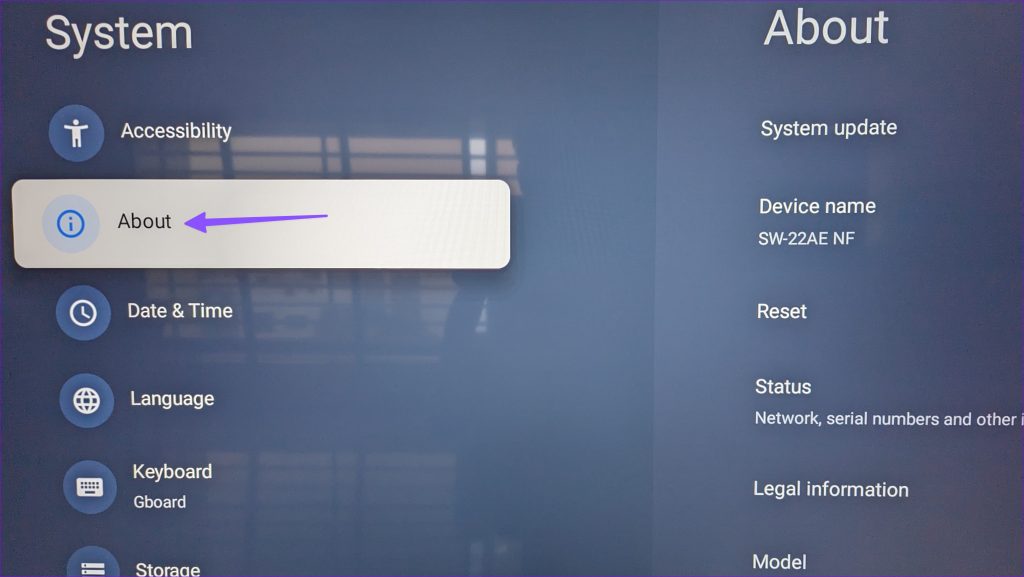
Langkah 4: Pilih Reset.
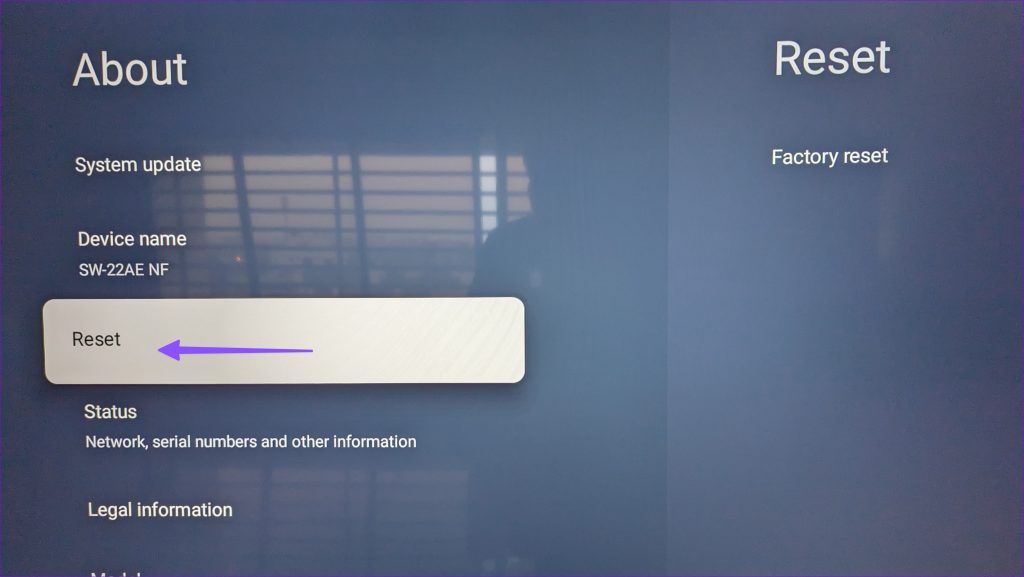
Langkah 5: Klik Reset Pabrik.
Langkah 6: Baca konsekuensi menyetel ulang Google TV dan konfirmasikan tindakan Anda.
Jalankan Android TV dengan Lancar
Gangguan Android TV dapat membuat Anda merasa masam. Reboot atau reset perangkat sederhana akan memecahkan masalah dalam waktu singkat.